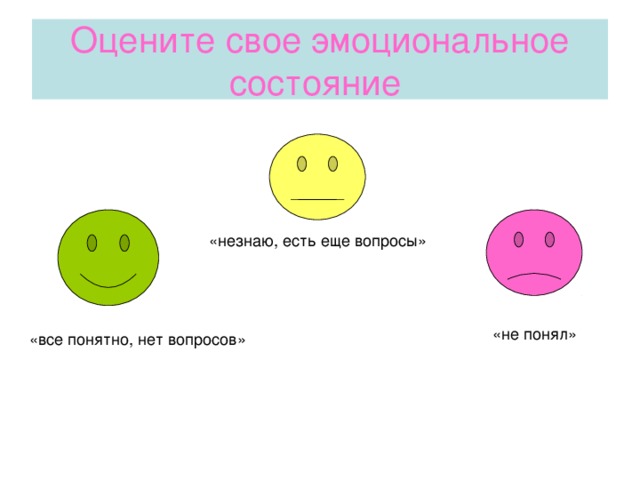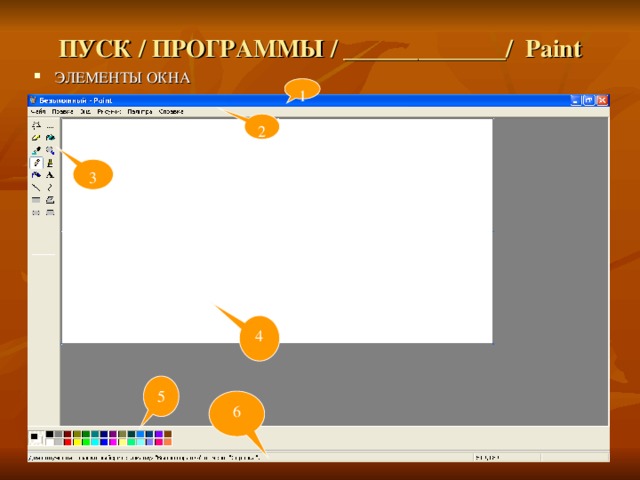Современный урок с использованием современного интерактивного метода обучения для повышения качества знаний учащихся.
Тема урока: Графический редактор Paint
Цель урока: 1.образовательная: познакомить учащихся с графическим редактором Paint, с различными возможностями изображения окружности при помощи инструмента «Эллипс», научить изображать круги и овалы различных диаметров, при помощи инструмента «Прямая линия» изображать линии различной толщины, а также пользоваться инструментом «Заливка» и закрашивать их различными цветами.
2.развивающая: развитие умственной деятельности, внимания, памяти, творческой активности, способности к самостоятельному обучению. Вырабатывать навыки работы в коллективе.
3.воспитательная: развитие познавательного интереса учащихся, уверенности в собственных силах, аккуратность.
Задача урока: Изучение инструментов «Эллипс», «Прямая линия», «Заливка»
Интерактивный метод: Программированное обучение
Место урока в учебном плане: Первый урок по теме: «Графический редактор Paint»
Возраст учащихся: 7 класс (первый год обучения информатике)
Тип урока: Урок изучения и первичного закрепления новых знаний
Технические средства: компьютеры с ОС Windows, мультимедийный проектор, интерактивная доска
Оборудование: листочки, ручки, книги, тетради
Программные средства: Графический редактор Paint
Наглядные средства обучения: Презентация 1 (проверка домашнего задания)
Презентация 2 (новости компьютерного мира)
Презентация 3 (объяснение новой темы)
Презентация 4 (первичное закрепление темы)
Презентация 5 (контрольные вопросы)
Видеоролик
Базовые понятия и термины: графический редактор, панель инструментов, палитра
Этапы урока:
- Организационный момент – 1 мин
- Проверка домашнего задания – 5 мин
- Подготовка к активной учебно-познавательной деятельности (УПД) на основном этапе урока – 3 мин
- Усвоение новых знаний – 10 мин
- Первичная проверка понимания учащихся нового учебного материала – 5 мин
- Физкультминутка 1 (на основе повторения правил техники безопасности) – 2 мин
- Закрепление знаний – 10 мин
- Физкультминутка 2 (для снятия зрительного напряжения) – 2 мин
- Контроль и самопроверка знаний – 4 мин
- Домашнее задание – 1 мин
- Рефлексия – 1 мин
- Подведение итогов урока – 1 мин
Ход урока:
1.Орг.момент
А) подготовка учащихся к работе на уроке
Б) приветствие
В) определение отсутствующих
2.Проверка домашнего задания: Презентация 1 (состоит из 3-х слайдов)
1 слайд: элементы окна (записать)
2 слайд: окно Главного меню (найти)
3 слайд: 5 вопросов, следующие друг за другом вопросы прикрыты инструментом «шторка» (записать ответы)
Вопросы:
- В среде Windows открыто несколько окон. Как называется окно, где заголовок отличается по цвету от остальных? (активным)
- Как называются рамки, ограничивающие окно с четырех сторон? (границы)
- Как называется папка, окно которого состоит из левой и правой частей? (проводник)
- Куда перед удалением складываются удаленные файлы, папки, документы, рисунки? (в корзину)
- В отличие от папки у него в левом нижнем углу располагается маленькая изогнутая стрелка. Что это? (ярлык)
Дополнительный вопрос: Для чего создаются ярлыки?
Ответ: Для быстрого и удобного доступа к объекту
3.Подготовка к активной УПД
Сегодня мы с вами приступаем к изучению новой темы «Графический редактор Paint». Сначала мы вместе послушаем последние новости компьютерного мира, познакомимся с графическим редактором Paint. Затем каждый из вас попробует силы в качестве художника, и, наконец, ответим на главный вопрос: «Какую роль играют рисунки в жизни человека?»
Раздать листочки:
Фамилия, имя ученика (цы)
Класс
Знаю
Хочу знать
Узнал
Презентация 2. (Новости компьютерного мира – 6 слайдов)
Рисунок всегда занимал очень важное место в жизни человека. Древние племена, не имевшие письменности, рассказали нам о своей жизни при помощи наскальных рисунков. Чем отличается рисунок от печатного текста? Читая текст, мы вдумываемся в каждое слово. Складывая слова в предложения, пытаемся понять смысл текста в целом. А рисунок мы сразу рассматриваем, как единое целое и только потом разглядываем детали, чтобы точнее понять смысл рисунка.
Рисунок является средством для познания окружающего мира.
Сегодня компьютер является отличным помощником человека при создании рисунков. Чем же так удобны компьютерные рисунки? При работе в графическом редакторе карандаш никогда не ломается, ластик не стирается, а краски не кончаются. При этом пальцы, нос и одежда остаются чистыми. Если рисунок на бумаге не удался, остается только одно - выбросить его в корзину и начать все заново. Зато компьютерный рисунок можно исправлять до тех пор, пока вы не останетесь довольны своей работой. Когда рисунок готов, его можно сохранить, распечатать на принтере и подарить своим друзьям. Ну, разве не чудесно?
Программа, позволяющая человеку создавать рисунки, называется графическим редактором. Существует множество графических редакторов, отличающихся широтой возможностей и соответственно, сложностью использования. Мы познакомимся с одним из простейших редакторов Paint. Он есть практически на любом компьютере. Работая в среде графического редактора, вы можете ощутить себя настоящим художником. В ваших руках окажутся удивительные инструменты. Они помогут любому, даже не имеющему художественных талантов человеку, создавать «шедевры» компьютерной графики.
4.Объяснение новой темы: Презентация 3 (обучающая блочная книга из 20 слайдов)
Видеоролик (использование инструмента «Заливка»)
Записать в тетради запуск программы и элементы окна Paint
5.Первичная проверка нового материала: Презентация 4 (состоит из 2-х слайдов)
1 слайд: элементы окна (записать)
2 слайд: этапы создания рисунка (записать по порядку)
6.Физкультминутка на основе повторения правил ТБ
Если я называю «неправильно» правила ТБ, вы вытягиваете руки вверх.
Если я называю «правильно» правила ТБ, вы вытягиваете руки перед собой.
Правила ТБ:
- Нужно включать компьютер без разрешения учителя (руки вверх)
- При несчастном случае, или поломке оборудования позвать учителя (руки перед собой)
- Нужно трогать провода и разъемы. Возможно поражение электрическим током (руки вверх)
- Не допускать порчи оборудования (руки перед собой)
- Нужно работать в верхней одежде (руки вверх)
- Не прыгать, не бегать, не шуметь (руки перед собой)
7.Закрепление знаний: Презентация 3 (Блок №1)
Название работы: «Хрюшка»
Ключ к заданию:
1. Хрюшку, солнце и лужу нарисовать, используя инструмент «Эллипс».
2. Уши и копыта нарисовать инструментом «Карандаш».
3. Раскрасить хрюшку, применяя инструмент «Заливка».
4. Нарисовать линию горизонта (инструмент «Прямая линия»).
5. Выбрать цвета и залить небо и траву.
Дополнительно: можно изобразить на хрюшке грязь при помощи инструмента «Распылитель».
8.Физкультминутка для снятия зрительного напряжения
Комплекс упражнений для глаз:
- Закрыть глаза, сильно напрягая глазные мышцы, на счет 1-4, затем раскрыть глаза, расслабить мышцы глаз, посмотреть вдаль на счет 1-6. Повторить 2 раза.
- Не поворачивая головы, посмотреть направо и зафиксировать взгляд на счет 1-4, затем посмотреть вдаль прямо на счет 1-6. Аналогичным образом проводятся упражнения, но с фиксацией взгляда влево, вверх и вниз. Повторить 2 раза.
- Перевести взгляд быстро по диагонали: направо вверх - налево вниз, потом прямо вдаль на счет 1-6; затем налево вверх - направо вниз и посмотреть вдаль на счет 1-6. Повторить 2 раза.
9.Контроль и самопроверка знаний. Презентация 5
Контрольные вопросы:
- С чем мы сегодня познакомились на уроке?
- Как можно использовать новый инструмент?
- Какие преимущества рисования на компьютере?
- Какую роль играют рисунки в жизни человека?
- Запишите на листочках в столбце «Узнал» то, что вы узнали за сегодняшний урок.
10.Домашнее задание
§ 4.1 Нарисовать рисунок на бумаге. На следующем уроке этот рисунок вы нарисуете на компьютере и сравните оба способа рисования.
11.Рефлексия. Оцените свое эмоциональное состояние.
- Ребята, перед вами лежат 3 «человечка». Кто из них ближе вам по душе, то и поднимаем.
1-й «человечек» означает: «все понятно, нет вопросов»
2-й «человечек» означает: «незнаю, есть еще вопросы»
3-й «человечек» означает: «не понял»
12. Подведение итогов урока. Проставление оценок.
Просмотр содержимого документа
«Современный урок с использованием современного интерактивного метода обучения для повышения качества знаний учащихся»
Современный урок с использованием современного интерактивного метода обучения для повышения качества знаний учащихся.
Тема урока: Графический редактор Paint
Цель урока: 1.образовательная: познакомить учащихся с графическим редактором Paint, с различными возможностями изображения окружности при помощи инструмента «Эллипс», научить изображать круги и овалы различных диаметров, при помощи инструмента «Прямая линия» изображать линии различной толщины, а также пользоваться инструментом «Заливка» и закрашивать их различными цветами.
2.развивающая: развитие умственной деятельности, внимания, памяти, творческой активности, способности к самостоятельному обучению. Вырабатывать навыки работы в коллективе.
3.воспитательная: развитие познавательного интереса учащихся, уверенности в собственных силах, аккуратность.
Задача урока: Изучение инструментов «Эллипс», «Прямая линия», «Заливка»
Интерактивный метод: Программированное обучение
Место урока в учебном плане: Первый урок по теме: «Графический редактор Paint»
Возраст учащихся: 7 класс (первый год обучения информатике)
Тип урока: Урок изучения и первичного закрепления новых знаний
Технические средства: компьютеры с ОС Windows, мультимедийный проектор, интерактивная доска
Оборудование: листочки, ручки, книги, тетради
Программные средства: Графический редактор Paint
Наглядные средства обучения: Презентация 1 (проверка домашнего задания)
Презентация 2 (новости компьютерного мира)
Презентация 3 (объяснение новой темы)
Презентация 4 (первичное закрепление темы)
Презентация 5 (контрольные вопросы)
Видеоролик
Базовые понятия и термины: графический редактор, панель инструментов, палитра
Этапы урока:
Организационный момент – 1 мин
Проверка домашнего задания – 5 мин
Подготовка к активной учебно-познавательной деятельности (УПД) на основном этапе урока – 3 мин
Усвоение новых знаний – 10 мин
Первичная проверка понимания учащихся нового учебного материала – 5 мин
Физкультминутка 1 (на основе повторения правил техники безопасности) – 2 мин
Закрепление знаний – 10 мин
Физкультминутка 2 (для снятия зрительного напряжения) – 2 мин
Контроль и самопроверка знаний – 4 мин
Домашнее задание – 1 мин
Рефлексия – 1 мин
Подведение итогов урока – 1 мин
Ход урока:
Орг.момент
А) подготовка учащихся к работе на уроке
Б) приветствие
В) определение отсутствующих
Проверка домашнего задания: Презентация 1 (состоит из 3-х слайдов)
1 слайд: элементы окна (записать)
2 слайд: окно Главного меню (найти)
3 слайд: 5 вопросов, следующие друг за другом вопросы прикрыты инструментом «шторка» (записать ответы)
Вопросы:
В среде Windows открыто несколько окон. Как называется окно, где заголовок отличается по цвету от остальных? (активным)
Как называются рамки, ограничивающие окно с четырех сторон? (границы)
Как называется папка, окно которого состоит из левой и правой частей? (проводник)
Куда перед удалением складываются удаленные файлы, папки, документы, рисунки? (в корзину)
В отличие от папки у него в левом нижнем углу располагается маленькая изогнутая стрелка. Что это? (ярлык)
Дополнительный вопрос: Для чего создаются ярлыки?
Ответ: Для быстрого и удобного доступа к объекту
Подготовка к активной УПД
Сегодня мы с вами приступаем к изучению новой темы «Графический редактор Paint». Сначала мы вместе послушаем последние новости компьютерного мира, познакомимся с графическим редактором Paint. Затем каждый из вас попробует силы в качестве художника, и, наконец, ответим на главный вопрос: «Какую роль играют рисунки в жизни человека?»
Раздать листочки:
| Фамилия, имя ученика (цы) |
|
| Класс |
|
| Знаю | Хочу знать | Узнал |
|
|
|
|
Презентация 2. (Новости компьютерного мира – 6 слайдов)
Рисунок всегда занимал очень важное место в жизни человека. Древние племена, не имевшие письменности, рассказали нам о своей жизни при помощи наскальных рисунков. Чем отличается рисунок от печатного текста? Читая текст, мы вдумываемся в каждое слово. Складывая слова в предложения, пытаемся понять смысл текста в целом. А рисунок мы сразу рассматриваем, как единое целое и только потом разглядываем детали, чтобы точнее понять смысл рисунка.
Рисунок является средством для познания окружающего мира.
Сегодня компьютер является отличным помощником человека при создании рисунков. Чем же так удобны компьютерные рисунки? При работе в графическом редакторе карандаш никогда не ломается, ластик не стирается, а краски не кончаются. При этом пальцы, нос и одежда остаются чистыми. Если рисунок на бумаге не удался, остается только одно - выбросить его в корзину и начать все заново. Зато компьютерный рисунок можно исправлять до тех пор, пока вы не останетесь довольны своей работой. Когда рисунок готов, его можно сохранить, распечатать на принтере и подарить своим друзьям. Ну, разве не чудесно?
Программа, позволяющая человеку создавать рисунки, называется графическим редактором. Существует множество графических редакторов, отличающихся широтой возможностей и соответственно, сложностью использования. Мы познакомимся с одним из простейших редакторов Paint. Он есть практически на любом компьютере. Работая в среде графического редактора, вы можете ощутить себя настоящим художником. В ваших руках окажутся удивительные инструменты. Они помогут любому, даже не имеющему художественных талантов человеку, создавать «шедевры» компьютерной графики.
Объяснение новой темы: Презентация 3 (обучающая блочная книга из 20 слайдов)
Видеоролик (использование инструмента «Заливка»)
Записать в тетради запуск программы и элементы окна Paint
Первичная проверка нового материала: Презентация 4 (состоит из 2-х слайдов)
1 слайд: элементы окна (записать)
2 слайд: этапы создания рисунка (записать по порядку)
Физкультминутка на основе повторения правил ТБ
Если я называю «неправильно» правила ТБ, вы вытягиваете руки вверх.
Если я называю «правильно» правила ТБ, вы вытягиваете руки перед собой.
Правила ТБ:
Нужно включать компьютер без разрешения учителя (руки вверх)
При несчастном случае, или поломке оборудования позвать учителя (руки перед собой)
Нужно трогать провода и разъемы. Возможно поражение электрическим током (руки вверх)
Не допускать порчи оборудования (руки перед собой)
Нужно работать в верхней одежде (руки вверх)
Не прыгать, не бегать, не шуметь (руки перед собой)
Закрепление знаний: Презентация 3 (Блок №1)
Название работы: «Хрюшка»
Ключ к заданию:
1. Хрюшку, солнце и лужу нарисовать, используя инструмент «Эллипс».
2. Уши и копыта нарисовать инструментом «Карандаш».
3. Раскрасить хрюшку, применяя инструмент «Заливка».
4. Нарисовать линию горизонта (инструмент «Прямая линия»).
5. Выбрать цвета и залить небо и траву.
Дополнительно: можно изобразить на хрюшке грязь при помощи инструмента «Распылитель».
Физкультминутка для снятия зрительного напряжения
Комплекс упражнений для глаз:
Закрыть глаза, сильно напрягая глазные мышцы, на счет 1-4, затем раскрыть глаза, расслабить мышцы глаз, посмотреть вдаль на счет 1-6. Повторить 2 раза.
Не поворачивая головы, посмотреть направо и зафиксировать взгляд на счет 1-4, затем посмотреть вдаль прямо на счет 1-6. Аналогичным образом проводятся упражнения, но с фиксацией взгляда влево, вверх и вниз. Повторить 2 раза.
Перевести взгляд быстро по диагонали: направо вверх - налево вниз, потом прямо вдаль на счет 1-6; затем налево вверх - направо вниз и посмотреть вдаль на счет 1-6. Повторить 2 раза.
Контроль и самопроверка знаний. Презентация 5
Контрольные вопросы:
С чем мы сегодня познакомились на уроке?
Как можно использовать новый инструмент?
Какие преимущества рисования на компьютере?
Какую роль играют рисунки в жизни человека?
Запишите на листочках в столбце «Узнал» то, что вы узнали за сегодняшний урок.
Домашнее задание
§ 4.1 Нарисовать рисунок на бумаге. На следующем уроке этот рисунок вы нарисуете на компьютере и сравните оба способа рисования.
Рефлексия. Оцените свое эмоциональное состояние.
- Ребята, перед вами лежат 3 «человечка». Кто из них ближе вам по душе, то и поднимаем.



1-й «человечек» означает: «все понятно, нет вопросов»
2-й «человечек» означает: «незнаю, есть еще вопросы»
3-й «человечек» означает: «не понял»
12. Подведение итогов урока. Проставление оценок.
Просмотр содержимого презентации
«Графический редактор Paint»

УВК СОШ № 12
Сагидуллина Гульнара Махамбетовна
учитель информатики
ИЗУЧЕНИЕ ГРАФИЧЕСКОГО РЕДАКТОРА PAINT
Уральск - 2010

ИЗУЧЕНИЕ ГРАФИЧЕСКОГО РЕДАКТОРА PAINT
Как пользоваться учебником
Учебник по PAINT

Как пользоваться учебником
В нижней части экрана расположена панель управления.
Одиночный щелчок левой клавишей мыши по
соответсвующей кнопке вызывает:
- переходы между последовательно
прочитанными страницами.
- переход в начало учебника.
Кроме того, переход между страницами может
осуществляться с помощью ссылок, расположенных в тексте.
Ссылки обозначены подчеркнутым шрифтом синего цвета.

ИЗУЧЕНИЕ ГРАФИЧЕСКОГО РЕДАКТОРА PAINT
Знакомство с PAINT
Рисование линий и фигур
Размещение текста
Блок №1

Знакомство с графическим редактором PAINT
Paint представляет собой инструмент рисования, позволяющий создавать черно-белые или цветные рисунки и сохранять их в виде файлов с расширением BMP. Созданные рисунки можно выводить на печать, использовать в качестве фона рабочего стола либо вставлять в другие документы. Paint можно использовать даже для просмотра и правки снятых с помощью сканера фотографий.
 Программы - Стандартные - Графический редактор Paint . После запуска на экране открывается рабочее окно программы Paint. Оно состоит из нескольких областей" width="640"
Программы - Стандартные - Графический редактор Paint . После запуска на экране открывается рабочее окно программы Paint. Оно состоит из нескольких областей" width="640"
Знакомство с графическим редактором PAINT
Запуск программы
Графический редактор Paint запускают из главного меню командой:
Пуск - Программы - Стандартные - Графический редактор Paint .
После запуска на экране открывается рабочее окно программы Paint. Оно состоит из нескольких областей

Знакомство с графическим редактором PAINT
Окно программы
Основную часть окна составляет рабочая область. Рисунок может занимать как часть рабочей области, так и всю ее, и даже выходить за ее пределы. В последнем случае по краям рабочей области появятся полосы прокрутки. На границах рисунка располагаются маркеры изменения размера (темные точки в середине сторон и по углам рисунка).

Знакомство с графическим редактором PAINT
Панель инструментов
Слева от рабочей области располагается панель инструментов. Она содержит кнопки инструментов для рисования.
1. Выделение произвольной области
3. Ластик/ Цветной ластик (правая кл.)
2. Выделение прямоугольной области
5. Выбор цвета
4. Заливка
6. Масштаб
7. Выбор толщины карандаша
9. Распылитель
8. Выбор формы кисти
11. Выбор толщины прямой линии
10. Надпись
13. Прямоугольник
12. Выбор толщины кривой линии
15. Эллипс
14. Многоугольник
Выделение фрагмента с полем
16. Скругленный прямоугольник
Выделение только изображения фрагмента

Знакомство с графическим редактором PAINT
Палитра
Ниже рабочей области располагается палитра. Она содержит набор цветов, которые можно использовать при рисовании. Если нужный цвет в палитре отсутствует, его можно создать и заменить им любой из цветов палитры.

Рисование линий и фигур
Рисование карандашом
- Выберите в наборе инструментов
- Выберите цвет на палитре.
- Перетащите указатель.

Рисование линий и фигур
Рисование карандашом
- Выберите в наборе инструментов
- Выберите цвет на палитре.
- Перетащите указатель.
Совет
Чтобы отменить изменение, выберите Отменить в меню Правка . Пользователю разрешается отменить три последних изменения.
- Чтобы отменить изменение, выберите Отменить в меню Правка . Пользователю разрешается отменить три последних изменения.

Рисование линий и фигур
Рисование кистью
- Выберите в наборе инструментов
- выберите размер кисти под набором инструментов.
- Выберите цвет на палитре.
- Перетащите указатель.

Рисование линий и фигур
Рисование с помощью распылителя
- Выберите в наборе инструментов.
- Выберите размер распылителя под набором инструментов.
- Выберите цвет распылителя на палитре.
- Перетащите указатель. Чтобы использовать основной цвет, удерживайте левую кнопку мыши, а чтобы фоновый -- правую.

Рисование линий и фигур
Прямая линия
1. Выберите в наборе инструментов.
2. Выберите ширину будущей линии под набором инструментов.
3. Выберите цвет будущей линии на палитре.
4. Перетащите указатель мыши (не отпуская левой кнопки) от начальной точки линии до ее конечной точки.

Рисование линий и фигур
Кривая линия
1. Выберите в наборе инструментов, выберите ширину будущей линии под набором инструментов.
Выберите цвет будущей линии на палитре, нарисуйте прямую линию.
- Выберите цвет будущей линии на палитре, нарисуйте прямую линию.
2. Установите указатель в вершину дуги и нажмите левую кнопку мыши, а затем измените кривизну дуги путем перетаскивания указателя.
Каждая кривая может состоять из одной или двух дуг. Для рисования второй дуги повторите инструкцию 2.

Рисование линий и фигур
Эллипс и круг
1. Выберите в наборе инструментов. Выберите цвет границы фигуры на палитре.
2. Чтобы заполнить фигуру, выберите цвет, используя правую кнопку мыши, а затем выберите тип заполнения под набором инструментов.
3. Чтобы нарисовать эллипс, перетащите указатель по диагонали.
Чтобы нарисовать круг, нажмите клавишу SHIFT и не отпускайте ее до тех пор, пока фигура не будет завершена.

Рисование линий и фигур
Прямоугольник и квадрат
1. Чтобы нарисовать прямоугольник, выберите в наборе инструментов. Чтобы нарисовать скругленный прямоугольник, выберите в наборе инструментов.
2. Выберите цвет границы прямоугольника на палитре.
3. Чтобы заполнить фигуру, выберите цвет, используя правую кнопку мыши, а затем выберите тип заполнения под набором инструментов.
4. Чтобы нарисовать прямоугольник, перетащите указатель по диагонали в нужном направлении.

Рисование линий и фигур
Многоугольник
1. Выберите в наборе инструментов.
2. Выберите цвет границы многоугольника на палитре.
3. Чтобы заполнить фигуру, выберите цвет, используя правую кнопку мыши, а затем выберите тип заполнения под набором инструментов.
4. Перетащите указатель, нажимая кнопку мыши в каждой вершине многоугольника. В последней вершине нажмите кнопку мыши дважды.
Чтобы многоугольник содержал только углы по 45 и 90 градусов, нажмите клавишу SHIFT и не отпускайте ее до тех пор, пока фигура не будет завершена.

Рисование линий и фигур
Ввод и форматирование текста
1. Выберите в наборе инструментов.
2. Создайте надпись: перетащите указатель по диагонали, а затем выберите шрифт, начертание и размер.
3. Установите указатель внутрь надписи и нажмите кнопку мыши, а затем введите текст.
Размеры и положение надписи могут быть изменены пользователем.
Чтобы изменить цвет текста , выберите нужный цвет на палитре.
Чтобы выбрать другой фоновый цвет , укажите на нужный цвет на палитре и нажмите правую кнопку мыши.
Чтобы переместить надпись , наведите указатель мыши на границу надписи и перетащите ее.

Инструменты «Эллипс», «Заливка» , «Прямая линия»
- Название работы: «Хрюшка».
Ключ к заданию :
- 1. Хрюшку, солнце и лужу нарисовать, используя инструмент «Эллипс». 2. Уши и копыта нарисовать инструментом «Карандаш». 3. Раскрасить хрюшку, применяя инструмент «Заливка».
4. Нарисовать линию горизонта (инструмент «Прямая линия»).
5. Выбрать цвета и залить небо и траву.
Дополнительно: можно изобразить на хрюшке грязь при помощи инструмента «Распылитель».
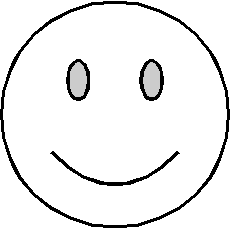
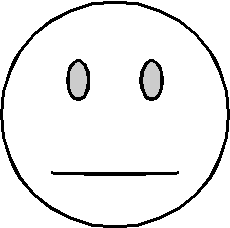
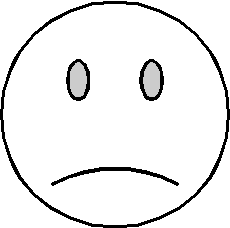








 Программы - Стандартные - Графический редактор Paint . После запуска на экране открывается рабочее окно программы Paint. Оно состоит из нескольких областей" width="640"
Программы - Стандартные - Графический редактор Paint . После запуска на экране открывается рабочее окно программы Paint. Оно состоит из нескольких областей" width="640"